4D v14.3
ゴミ箱ページ
 ゴミ箱ページ
ゴミ箱ページ
エクスプローラーのゴミ箱ページには、データベースから削除されたフォルダー、テーブル、フォーム、プロジェクトメソッドオブジェクトが集められています。
WindowsやMac OSのゴミ箱のように、4Dのゴミ箱も事故で項目を削除してしまうリストを低減させるインターフェースです。
ゴミ箱に置かれたオブジェクトは4Dのエディターやメニューには表示されず、編集や利用、移動等はできません。同じ名称で同じタイプのオブジェクトを新規に作成することもできます。それにもかかわらず、ゴミ箱を空にしない限り、ゴミ箱内のオブジェクトを復旧させることが可能です。
ゴミ箱ページのプレビューエリアにはオブジェクトが表示されます。さらに削除されたオブジェクトに書かれたコメントも見ることができます。
4D Server: ゴミ箱の内容はすべてのクライアントマシンで同じです。
オブジェクトはホームページ (フォルダー)、テーブル、フォーム、メソッドページから削除されます。
エクスプローラーからオブジェクトを削除するには、オブジェクトを選択し、エクスプローラーのコンテキストメニューから削除コマンドを選択するか、ゴミ箱にドラッグするか、ページ下部の削除アイコン をクリックします。
をクリックします。
ホームページ上では、移動 > コンテキストメニューからゴミ箱を移動先に選択できます。
テーブルもゴミ箱に置くことができます。テーブルはストラクチャーエディターを含むデータベースのエディターに表示されなくなります。テーブルをゴミ箱に置くと、テーブルのフォームも自動でゴミ箱に移動され、割り当てられたメソッドは削除されます。
以下の属性を持つフォームは削除できません: I (カレントの詳細フォーム), O (カレントの一覧フォーム) または B (詳細/一覧属性を持つフォーム)、ただしこのフォームのテーブルが削除された場合を除きます。同様に削除ができないオブジェクトを含むフォルダーも削除することができません。
ゴミ箱を空にしない限り、ゴミ箱ないのオブジェクトはいつでも取り出して再利用することができます。これを行うにはオブジェクトを選択し、ウィンドウ左の対応するボタンアイコン上にドラッグするか、コンテキストメニューから移動 > コマンドを選択します:
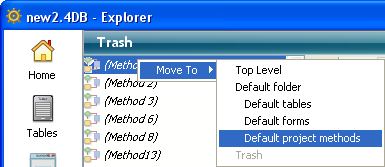
移動 > サブメニューにはデータベースに作成されたフォルダーがリストされます (詳細はホームページを参照してください)。データベースにフォルダーが作成されていない場合、トップレベル項目のみが利用できます。このコマンドでサブフォルダーを選択すると、選択したオブジェクトは復旧され、選択されたフォルダーに配置されます。トップレベルを選択すると、オブジェクトはフォルダーではなくリストのトップレベルに配置されます。
復元したいオブジェクトと同じ名前を持つ同じ型のオブジェクトがデータベース中に存在する場合、4Dは以下の選択肢を含むダイアログを表示します:
- データベース中のオブジェクトを置換する (フォームやメソッド等)
- 復元するオブジェクトの名称をname_1のように変更する (テーブル)
はいボタンをクリックすると、復旧されるオブジェクトの名称が変更されるか、既存のオブジェクトを置き換えます。同様にすべてはいボタンをクリックすると、復旧されるすべてのオブジェクトの名称が変更されるか、既存のオブジェクトを置き換えます。いいえやすべていいえをクリックすると、オブジェクトは復旧されません。
指定されたオブジェクトのみが復旧されます。特にテーブルの削除に伴って削除されたフォームは、テーブル復旧時に自動では復旧されません。
デフォルトで、ゴミ箱に入れられたオブジェクトはゴミ箱が空にされるまで残ります。いつゴミ箱を空にするかは開発者が決定します。例えばストラクチャーファイルのサイズを減らすために圧縮を行う前などです。空にするとゴミ箱の中のオブジェクトは恒久的にデータベースから削除されます。
ゴミ箱を空にするにはエクスプローラのコンテキストメニューまたはオプションメニューからゴミ箱を空にするコマンドを選択します:
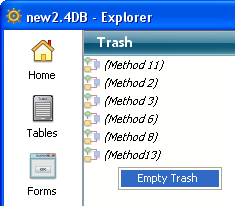
ゴミ箱内の削除可能なオブジェクト数が表示され、処理を続行するかキャンセルするかをたずねるダイアログボックスが表示されます:
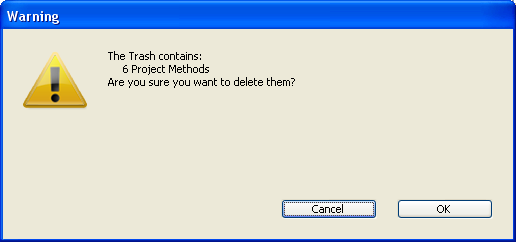
ゴミ箱内のオブジェクトをすべて削除するにはOKをクリックします。
プロダクト: 4D
テーマ: エクスプローラー
デザインリファレンス ( 4D v14 R2)
デザインリファレンス ( 4D v12.4)
デザインリファレンス ( 4D v13.4)
デザインリファレンス ( 4D v14 R3)
デザインリファレンス ( 4D v14.3)
デザインリファレンス ( 4D v14 R4)







